¿Cómo bloquear correos electrónicos con archivos adjuntos .zip en Outlook?
En el trabajo diario con Outlook, es posible que reciba cientos de correos no deseados con archivos adjuntos .zip. Aquí, este tutorial presentará una solución para bloquear todos los correos electrónicos con archivos adjuntos .zip en Outlook.
Bloquear correos electrónicos con archivos adjuntos .zip en Outlook
- Mejora tu productividad de correo electrónico con tecnología de inteligencia artificial, permitiéndote responder rápidamente correos electrónicos, redactar nuevos, traducir mensajes y mucho más eficientemente.
- Automatiza el envío de correos electrónicos con CC/BCC automático, Reenvío automático por reglas; envía Respuesta automática (Fuera de la oficina) sin necesidad de un servidor de intercambio...
- Recibe recordatorios como Indicar al responder a un correo electrónico en el que estoy en CCO cuando respondes a todos estando en la lista CCO, y Recordatorio cuando falten adjuntos para adjuntos olvidados...
- Mejora la eficiencia del correo electrónico con Responder (todos) Con adjuntos, Auto Agregar Saludo o Fecha y Hora en la firma o Asunto, Responder múltiples correos electrónicos...
- Optimiza el envío de correos electrónicos con Recuperar correos electrónicos, Herramientas de archivos adjuntos (Comprimir archivos adjuntos, Guardar automáticamente), Eliminar duplicados y Informe rápido...
 Bloquear correos electrónicos con archivos adjuntos .zip en Outlook
Bloquear correos electrónicos con archivos adjuntos .zip en Outlook
Este método introducirá un VBA y luego creará una regla con este script de VBA para bloquear automáticamente todos los correos electrónicos con archivos adjuntos .zip en Outlook. Por favor, siga los siguientes pasos:
1. En Outlook, presione las teclas Alt + F11 juntas para abrir la ventana de Microsoft Visual Basic para Aplicaciones.
2. Haga clic en Insertar > Módulo, y luego pegue el siguiente código VBA en la nueva ventana de Módulo.
VBA: Mover correos electrónicos con archivos adjuntos .zip a la carpeta Correo no deseado
Dim I As Long
'Check each attachment
For I = 1 To Item.Attachments.Count
'If the attachment's file name ends with .zip
If Right(UCase(Item.Attachments.Item(I).FileName), 4) = ".ZIP" Then
'Move the message to Junk E-mail
Item.Move Application.Session.GetDefaultFolder(olFolderJunk)
'No need to check any of this message's remaining attachments
Exit For
End If
Next I
End Sub3. Guarde el código VBA y cierre la ventana de Microsoft Visual Basic para Aplicaciones.
4. Ahora regresa a la interfaz principal de Outlook. Seleccione cualquier correo electrónico en la cuenta de correo especificada y haga clic en Inicio > Reglas > Administrar reglas y alertas. Ver captura de pantalla:
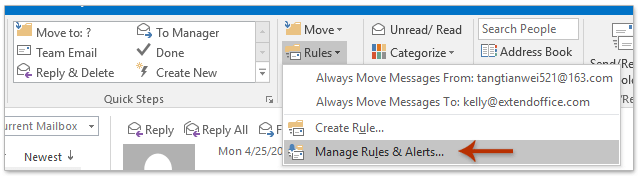
5. En el cuadro de diálogo Reglas y alertas, por favor haga clic en Nueva regla bajo la pestaña Reglas de correo . Ver captura de pantalla:
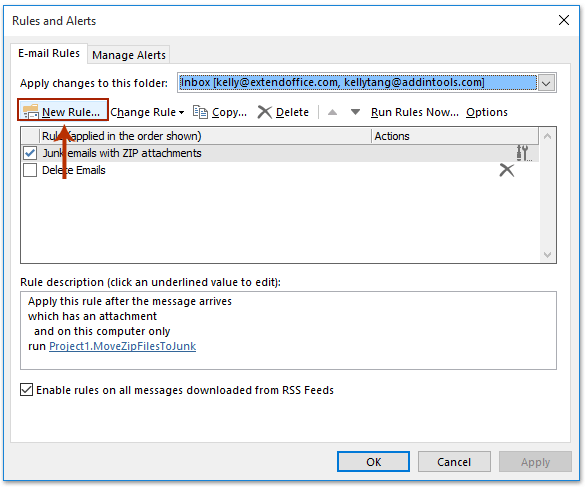
6. Ahora se abre el Asistente de reglas. Por favor, haga clic en la opción Aplicar regla a los mensajes que recibo y haga clic en el botón Siguiente. Ver captura de pantalla:
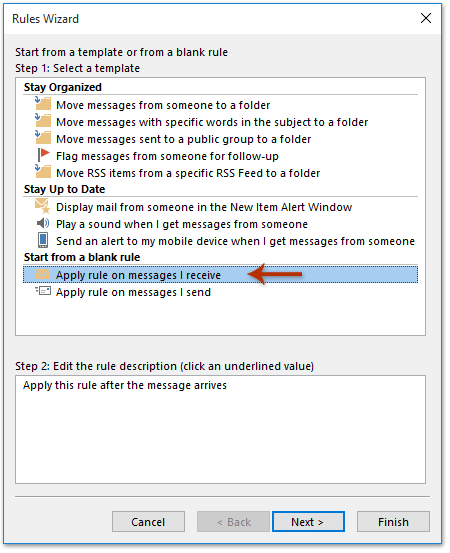
7. En el Asistente de reglas (Seleccionar condición(es)), por favor marque Tiene adjunto y haga clic en el botón Siguiente. Ver captura de pantalla:
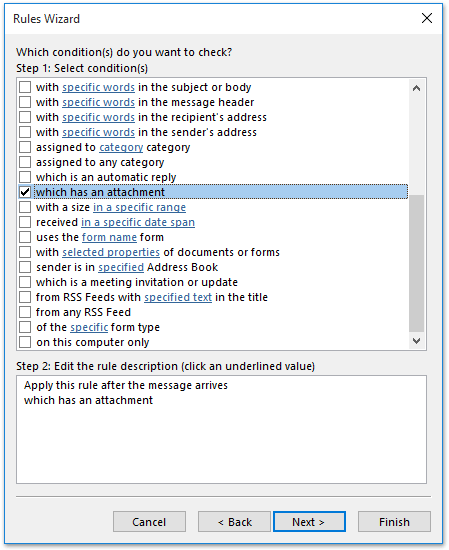
8. En el Asistente de reglas (Seleccionar acción(es)), por favor haga lo siguiente como se muestra en la captura de pantalla:
(1) Marque la opción ejecutar un script opción;
(2) Haga clic en el texto de un script en la Paso 2 sección;
(3) En el cuadro de diálogo Seleccionar script, seleccione el nuevo script VBA agregado y haga clic en el botón Aceptar botón;
(4) Haga clic en el botón Siguiente .
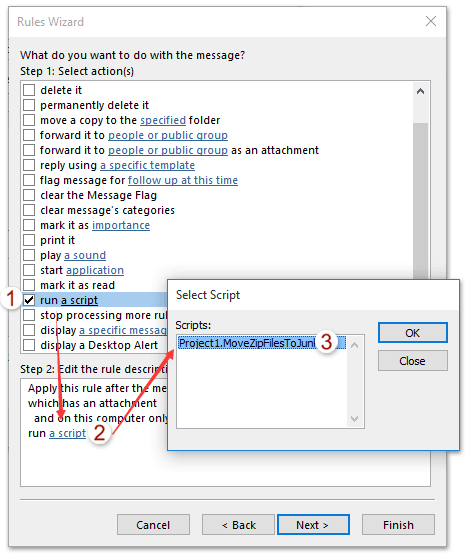
9. Haga clic directamente en el botón Siguiente en el Asistente de reglas (seleccionar excepciones).
10. Ahora, en el último Asistente de reglas, por favor (1) nombre la nueva regla en el cuadro Paso 1, (2) especifique opciones según sea necesario en la sección Paso 2 , y luego (3) haga clic en el botón Finalizar. Ver captura de pantalla:
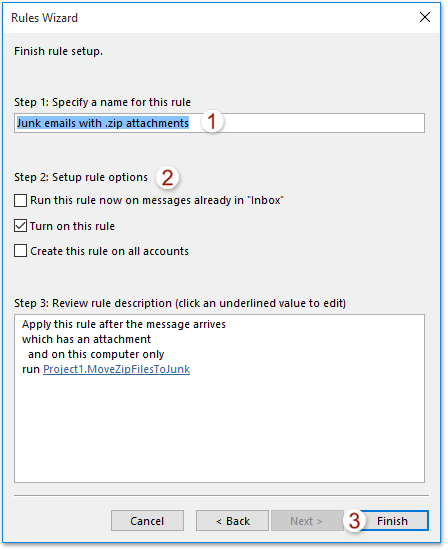
11. Cierre el cuadro de diálogo Reglas y alertas.
Hasta ahora, ha terminado la regla con el script VBA especificado. Y todos los correos electrónicos entrantes con archivos adjuntos .zip se moverán automáticamente a la carpeta Correo no deseado.
Artículos relacionados
Evitar que Outlook bloquee archivos adjuntos
Eliminar archivos adjuntos bloqueados de correos electrónicos en Outlook
Las mejores herramientas de productividad para Office
Noticia de última hora: ¡Kutools para Outlook lanza su versión gratuita!
¡Descubre el nuevo Kutools para Outlook con más de100 increíbles funciones! Haz clic para descargar ahora.
📧 Automatización de correo electrónico: Respuesta automática (disponible para POP e IMAP) / Programar envío de correo electrónico / CC/BCC automático por regla al enviar correo / Reenvío automático (Regla avanzada) / Agregar saludo automáticamente / Dividir automáticamente correos con múltiples destinatarios en emails individuales...
📨 Gestión de correo electrónico: Recuperar correo electrónico / Bloquear correos fraudulentos por asunto y otros filtros / Eliminar duplicados / Búsqueda Avanzada / Organizar carpetas...
📁 Adjuntos Pro: Guardar en lote / Desanexar en lote / Comprimir en lote / Guardar automáticamente / Desconectar automáticamente / Auto Comprimir...
🌟 Magia en la interfaz: 😊Más emojis bonitos y modernos / Avisos cuando llegan emails importantes / Minimizar Outlook en vez de cerrar...
👍 Funciones en un clic: Responder a Todos con Adjuntos / Correos antiphishing / 🕘Mostrar la zona horaria del remitente...
👩🏼🤝👩🏻 Contactos y Calendario: Agregar contacto en lote desde emails seleccionados / Dividir un grupo de contactos en grupos individuales / Eliminar recordatorio de cumpleaños...
Utiliza Kutools en tu idioma preferido — disponible en Inglés, Español, Alemán, Francés, Chino y más de40 idiomas adicionales.


🚀 Descarga con un solo clic — Consigue todos los complementos para Office
Muy recomendado: Kutools para Office (5 en1)
Descarga los cinco instaladores a la vez con solo un clic — Kutools para Excel, Outlook, Word, PowerPoint y Office Tab Pro. Haz clic para descargar ahora.
- ✅ Comodidad en un solo clic: Descarga los cinco paquetes de instalación en una sola acción.
- 🚀 Listo para cualquier tarea en Office: Instala los complementos que necesites cuando los necesites.
- 🧰 Incluye: Kutools para Excel / Kutools para Outlook / Kutools para Word / Office Tab Pro / Kutools para PowerPoint